- Das IPhoneFoto nicht auftauchen PC Problem kann aufgrund von Konfiguration oder auftreten Genehmigung Ausgaben.
- In diesem Artikel, zeigen wir Ihnen, wie Sie dieses Problem beheben und helfen Ihnen dabei BewegungFotos aus IPhone zu PC.
- Tun überprüfen aus unserem engagierten Abschnitt Windows 10 für einfacher zu folgen PCArtikel.
- Vergessen Sie nicht, unser umfangreiches Lesezeichen zu setzen Software-Hub für jederzeit einfachen Zugriff auf nützliche Informationen.
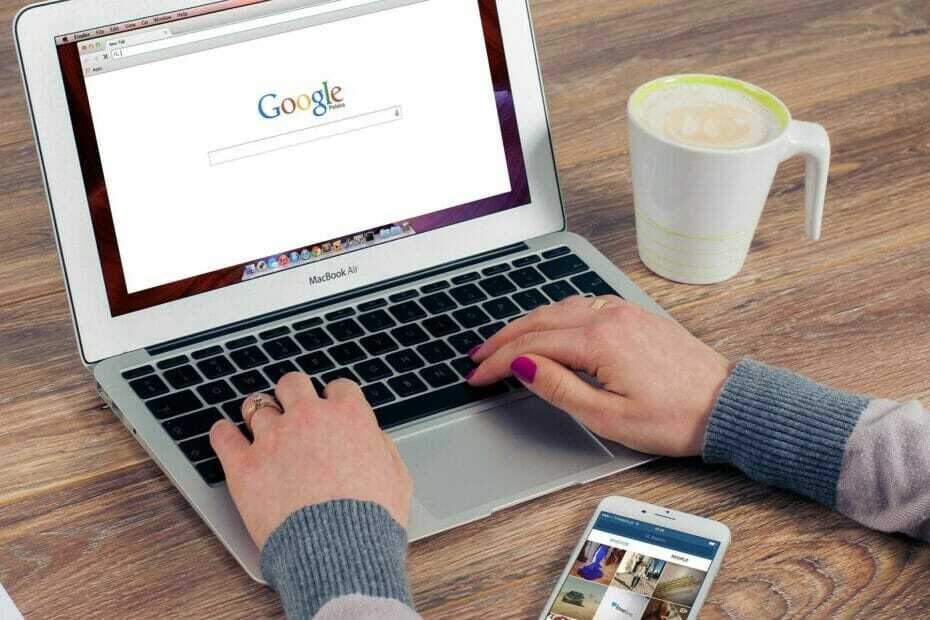
XINSTALLIEREN SIE, INDEM SIE AUF DIE DOWNLOAD-DATEI KLICKEN
Diese Software hält Ihre Treiber am Laufen und schützt Sie so vor häufigen Computerfehlern und Hardwareausfällen. Überprüfen Sie jetzt alle Ihre Treiber in 3 einfachen Schritten:
- Laden Sie DriverFix herunter (verifizierte Download-Datei).
- Klicken Scan starten um alle problematischen Treiber zu finden.
- Klicken Treiber aktualisieren um neue Versionen zu erhalten und Systemstörungen zu vermeiden.
- DriverFix wurde heruntergeladen von 0 Leser in diesem Monat.
XINSTALLIEREN SIE, INDEM SIE AUF DIE DOWNLOAD-DATEI KLICKEN
- Laden Sie das Restoro PC-Reparaturtool herunter das kommt mit patentierten Technologien (Patent vorhanden hier).
- Klicken Scan starten um Windows 10-Probleme zu finden, die PC-Probleme verursachen könnten.
- Klicken Alles reparieren um Probleme zu beheben, die die Sicherheit und Leistung Ihres Computers beeinträchtigen.
- Restoro wurde heruntergeladen von 0 Leser in diesem Monat.
Wenn Ihnen der Speicherplatz auf Ihrer IPhone, können Sie es auf Ihren Computer verschieben. Ziehen um Fotos zu Ihrem Mac oder Windows 10 PC ist so einfach wie das Verbinden und Verschieben der Fotos. Manchmal werden iPhone-Fotos jedoch möglicherweise nicht mehr auf dem PC angezeigt.
Ihr PC oder Mac erkennt das Foto möglicherweise aus mehreren Gründen nicht mehr. Dies kann aufgrund von Autorisierungsproblemen sowie schlechten Verbindungen passieren.
Wenn Sie auch von diesem Fehler betroffen sind, finden Sie hier einige Schritte zur Fehlerbehebung, mit denen Sie das Problem lösen können, dass der iPhone-Fotoordner nicht auf dem PC angezeigt wird.
Wie kann ich beheben, dass die iPhone-Fotos unter Windows und Mac nicht angezeigt werden?
1. Führen Sie diese allgemeinen Schritte zur Fehlerbehebung durch

- Starten Sie Ihren Windows-PC/Mac neu. Starten Sie außerdem Ihr iPhone neu. Ein schneller Neustart kann vorübergehende Probleme mit dem Gerät beheben.
- Stellen Sie beim Verbinden sicher, dass das iPhone nicht gesperrt ist. Entsperren Sie Ihr Gerät und versuchen Sie erneut, eine Verbindung herzustellen.
- Wenn das Problem weiterhin besteht, versuchen Sie, eine Verbindung zu einem anderen USB-Anschluss an Ihrem PC herzustellen.
Aktivieren Sie Windows AutoPlay
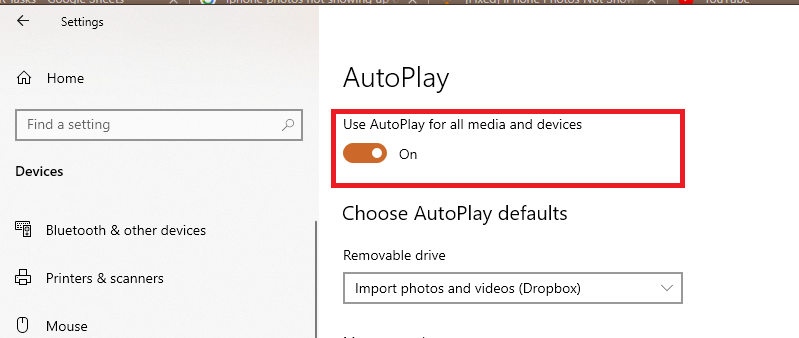
- Drücken Sie Windows-Taste + I öffnen Einstellungen.
- Klicke auf Geräte.
- Klicke auf Automatisches Abspielen.
- Schalten Sie unter AutoPlay den Schalter für „Verwenden Sie AutoPlay für alle Mediengeräte“, um es einzuschalten.
- Schließe Einstellungen Fenster.
- Verbinden Sie Ihr iPhone erneut und suchen Sie nach Verbesserungen.
Wenn es bereits aktiviert ist, schalten Sie den Schalter um, um es auszuschalten. Schalten Sie dann den Schalter erneut um, um ihn einzuschalten. Wenn Sie fertig sind, verbinden Sie das Gerät erneut, um zu sehen, ob die iPhone-Fotos auf Ihrem PC angezeigt werden.
Sie können auch Standardeinstellungen für die automatische Wiedergabe für ein Wechsellaufwerk, eine Speicherkarte und Ihr iPhone unter „Standardeinstellungen für die automatische Wiedergabe auswählen“ festlegen.
2. Autorisieren Sie Ihren Computer in iTunes
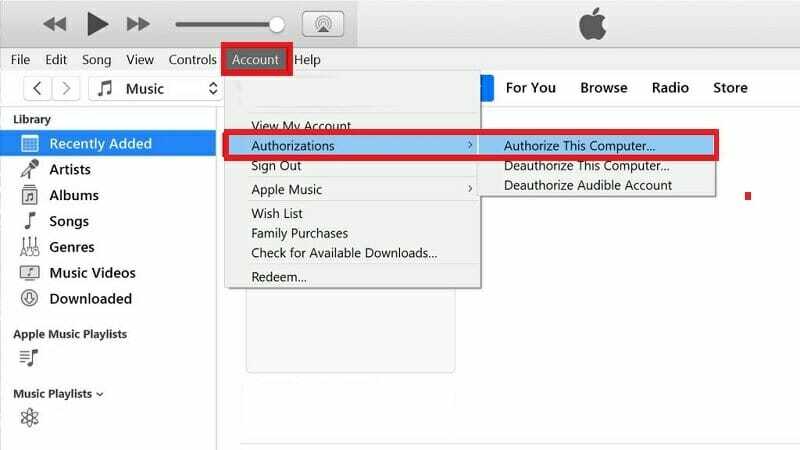
- Starten Sie iTunes.
- Gehe zu Speisekarte.
- Klicke auf Konto.
- Auswählen Genehmigung.
- Auswählen Autorisieren Sie diesen Computer.
- Geben Sie einen Benutzernamen und ein Passwort ein.
- Offen Dateimanager.
- Öffnen Sie als Nächstes den DCIM-Ordner und prüfen Sie, ob die Fotos angezeigt werden.
- Wenn nicht, trennen Sie das Gerät und schließen Sie es erneut an, um zu sehen, ob das Ihnen hilft, das Problem zu lösen.
Die Autorisierungsfunktion von iTunes kann Ihren PC daran hindern, Fotos vom iPhone zu lesen. Versuchen Sie, Ihren Computer zu autorisieren, um die Fotos auf Ihrem PC anzuzeigen.
3. Überprüfen Sie Ihre iCloud-Einstellungen
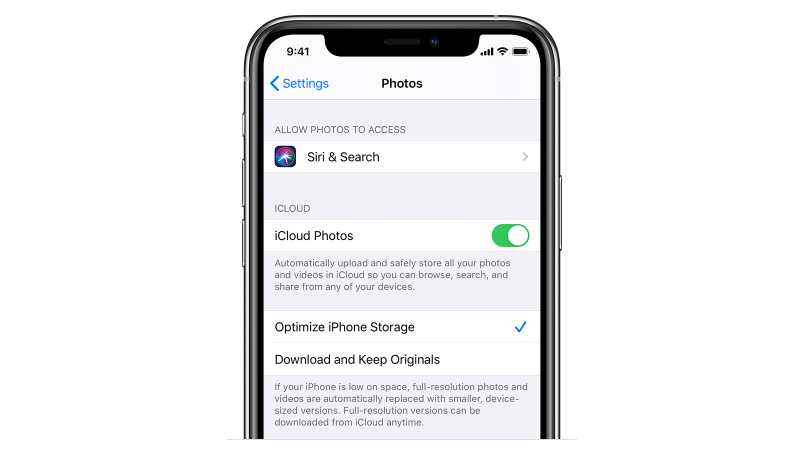
- Tippen Sie auf Ihrem iPhone auf Einstellungen.
- Gehe zu Fotos & Kamera.
- Tippen Sie auf Optimieren Sie den iPhone-Speicher.
- Überprüfen Sie, ob Optimieren Sie den iPhone-Speicher aktiviert.
Wenn die Option „iPhone-Speicher optimieren“ aktiviert ist, lädt das iPhone Ihre Fotos in voller Auflösung automatisch in die iCloud hoch, um Platz auf Ihrem iPhone-Speicher zu sparen.
Das einfache Deaktivieren von „iPhone-Speicher optimieren“ bringt die fehlenden Fotos jedoch nicht zurück. Da die Fotos in Ihr iCloud-Konto hochgeladen werden, müssen Sie sie erneut mit iTunes auf Ihren PC herunterladen.
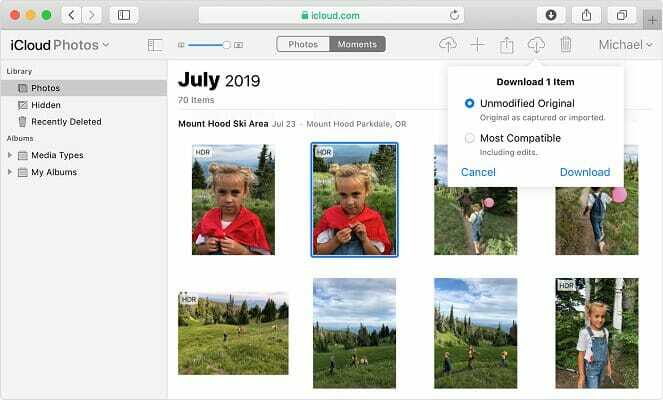
- Gehe zu iCloud.com.
- Melden Sie sich mit Ihrem iCloud-Benutzernamen und -Passwort an.
- Klicke auf Fotos.
- Sie sollten alle Fotos von Ihrem letzten Backup sehen.
- Wählen Sie alle gewünschten Fotos aus und klicken Sie auf Download.
- Wenn Sie den Firefox-Browser verwenden, stellen Sie sicher, dass Sie die Option „Einstellung für alle diese Art speichern“ verwenden, um zu vermeiden, dass Sie für jedes Foto eine Download-Benachrichtigung erhalten.
4. Verwenden Sie Xilisoft iPhone Photo Transfer
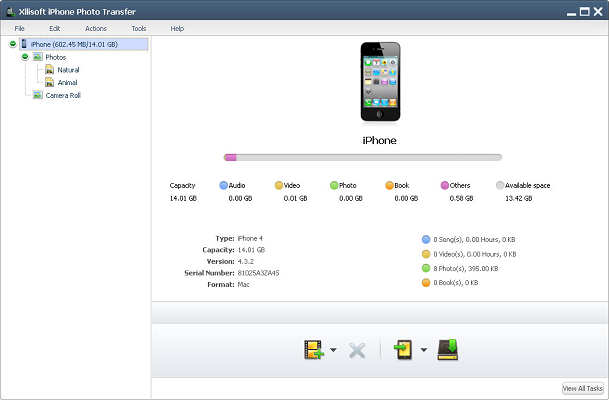
- Laden Sie Xilisoft iPhone Photo Transfer herunter und installieren Sie es.
- Starten Sie die Xilisoft iPhone Photo Transfer-App.
- Verbinden Sie Ihr iPhone über das USB-Kabel mit Ihrem PC.
- Warten Sie, bis Ihr Telefon erkannt wird.
- Erweitern Sie im linken Bereich Ihr iPhone.
- Klicke auf Fotos.
- Sie sollten alle Fotos von Ihrem iPhone im Datei-Explorer der Fotoübertragungs-App sehen.
Xilisoft iPhone Photo Transfer ist ein Fotoübertragungstool für iOS-Geräte. Mit dem Tool können Sie Ihre Fotos von Ihrem PC auf das iPhone kopieren und verschieben und umgekehrt.
Es verfügt außerdem über einige zusätzliche Funktionen, die das Teilen von Fotos, die Dateiverwaltung und die Unterstützung mehrerer Geräte ermöglichen.
Wenn Sie alle Ihre Fotos auf Ihrem iPhone speichern möchten, deaktivieren Sie die Funktion „iPhone-Speicher optimieren“ in den Einstellungen.
Das Problem, dass das iPhone auf dem PC nicht angezeigt wird, tritt normalerweise aufgrund von Autorisierungsproblemen in iTunes auf. Manchmal kann es jedoch auch aufgrund einer falschen iCloud-Konfiguration passieren. Befolgen Sie nacheinander die Schritte im Artikel, um das Problem zu beheben.
 Haben Sie immer noch Probleme?Beheben Sie sie mit diesem Tool:
Haben Sie immer noch Probleme?Beheben Sie sie mit diesem Tool:
- Laden Sie dieses PC-Reparatur-Tool herunter auf TrustPilot.com mit „Großartig“ bewertet (Download beginnt auf dieser Seite).
- Klicken Scan starten um Windows-Probleme zu finden, die PC-Probleme verursachen könnten.
- Klicken Alles reparieren um Probleme mit patentierten Technologien zu beheben (Exklusiver Rabatt für unsere Leser).
Restoro wurde heruntergeladen von 0 Leser in diesem Monat.
![Fix: Gboard funktioniert nicht mehr [Android/iPhone/Tablet]](/f/b292caf3b487317e22e6dc6100e4dd21.jpg?width=300&height=460)
![Fotos können nicht vom iPhone auf Windows 10 übertragen werden [FIX]](/f/6c46c0db8b07f9ccfd3b8a009adca42f.jpg?width=300&height=460)
